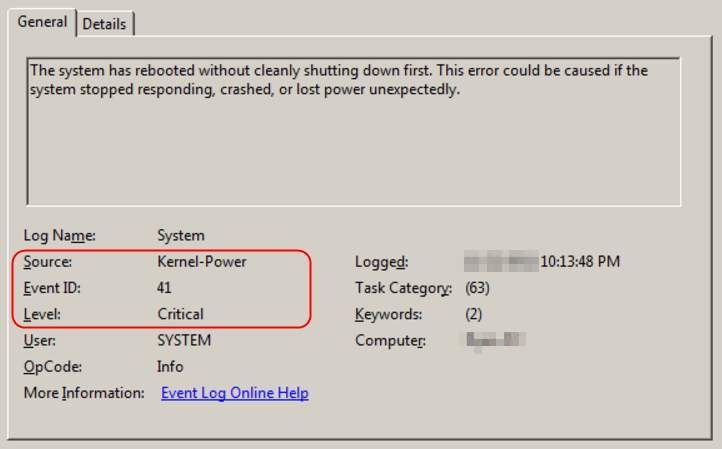گیم جتنا دلکش ہے، کافی کچھ کھلاڑی پرسنل 3 ری لوڈ کے ساتھ مسلسل کریشوں کا سامنا کر رہے ہیں۔ سیو فائلز کو کمپیوٹر پر لوڈ کرتے وقت پرسونا 3 ری لوڈ کریشنگ سے لے کر علامات کی حد ہوتی ہے جب گیم چلتی ہے تو کریش ہو جانا۔
اگر یہ آپ بھی ہیں، تو پریشان نہ ہوں: گیم ڈیویس کے ذریعہ ایک مکمل فکس پیچ جاری کرنے سے پہلے، کچھ ایسے ٹویکس ہیں جنہوں نے پرسنل 3 ری لوڈ کریشنگ ایشو میں بہت سے دوسرے گیمرز کی مدد کی ہے۔ اور آپ ان کو یہ دیکھنے کے لیے بھی آزما سکتے ہیں کہ آیا یہ تجاویز آپ کے لیے کارگر ثابت ہوتی ہیں۔

پی سی کے مسئلے پر پرسنل ری لوڈ 3 کریش ہونے کے لیے ان اصلاحات کو آزمائیں۔
- صرف ایک مانیٹر استعمال کریں۔
- خصوصیات کی ترتیبات میں ترمیم کریں۔
- DirectX 12 اور DirectX 11 کے ساتھ گیم چلانے کی کوشش کریں۔
- پاور مینجمنٹ کی ترتیبات کو ترتیب دیں۔
- DDU کے ساتھ ڈسپلے کارڈ ڈرائیور کی کلین انسٹالیشن کریں۔
- زیادہ گرم کرنے والے ہارڈ ویئر کے اجزاء کو چیک کریں۔
- سسٹم فائلوں کی مرمت کریں۔
1. صرف ایک مانیٹر استعمال کریں۔
کچھ کمیونٹی گیمرز کے مطابق، پرسنل ری لوڈ 3 ان کے کمپیوٹر پر کریش ہونا بند ہو جاتا ہے جب وہ تمام بیرونی مانیٹر ان پلگ کر دیتے ہیں۔ پرسنل 3 ری لوڈ کے ساتھ کریش ہونے کو روکنے کے لیے صرف ایک مانیٹر کا استعمال اس حقیقت سے متعلق ہو سکتا ہے کہ گیم کریشنگ جیسے مسائل عموماً گرافکس سے متعلق ہوتے ہیں۔
صرف ایک مانیٹر استعمال کرنے کے لیے، آپ اپنے دوسرے مانیٹر کو ان پلگ کر سکتے ہیں، صرف ایک مین مانیٹر کو چھوڑ کر۔
اگر آپ دوسرے مانیٹر کو ان پلگ نہیں کرنا چاہتے ہیں، تو آپ بھی دبا سکتے ہیں۔ ونڈوز کلید اور پی ایک ساتھ کلید کریں اور منتخب کریں۔ صرف پی سی اسکرین .

جب یہ ہو جائے تو، یہ دیکھنے کے لیے کہ آیا یہ اب بھی کریش ہو جاتا ہے پرسونا 3 کو دوبارہ لوڈ کرنے کی کوشش کریں۔ اگر ایسا ہے تو براہ کرم آگے بڑھیں۔
2. خصوصیات کی ترتیبات میں ترمیم کریں۔
کچھ کمیونٹی گیمرز کے مطابق، Persona 3 Reload کو بطور ایڈمن اور Windows 8 یا 7 کے لیے مطابقت کے موڈ میں چلانے سے گیم کو کریش ہونے سے روکنے میں مدد ملتی ہے۔ کچھ نے یہ بھی بتایا کہ فل سکرین موڈ کو غیر فعال کرنے سے بھی ان کے معاملات میں مدد ملتی ہے۔
یہ دیکھنے کے لیے کہ آیا یہ تبدیلیاں آپ کے لیے کوئی فرق رکھتی ہیں:
- اپنے پر دائیں کلک کریں۔ بھاپ آئیکن اور منتخب کریں۔ پراپرٹیز .

- منتخب کریں۔ مطابقت ٹیب کے لیے باکس پر نشان لگائیں۔ اس پروگرام کو بطور ایڈمنسٹریٹر چلائیں۔ . پھر کلک کریں۔ لاگو کریں> ٹھیک ہے۔ تبدیلیوں کو بچانے کے لیے۔

- پھر باکس پر نشان لگائیں۔ اس پروگرام کو مطابقت کے موڈ میں چلائیں: پھر منتخب کریں ونڈوز 8 ڈراپ ڈاؤن فہرست سے۔ (اگر ونڈوز 8 پرسونا 3 ری لوڈ کریشنگ کے مسئلے کو حل کرنے کے لیے کام نہیں کرتا ہے، تو کوشش کریں۔ ونڈوز 7 بجائے۔)

- پھر باکس پر نشان لگائیں۔ پوری اسکرین کی اصلاح کو غیر فعال کریں۔ .

اب یہ دیکھنے کے لیے کہ آیا یہ اب بھی کریش ہو جاتا ہے Persona 3 کو دوبارہ کھولیں۔ اگر مسئلہ باقی رہتا ہے، تو براہ کرم اگلے حل پر جائیں۔
3. DirectX 12 اور DirectX 11 کے ساتھ گیم چلانے کی کوشش کریں۔
- بھاپ لانچ کریں۔
- میں کتب خانہ ، اپنے گیم پر دائیں کلک کریں اور منتخب کریں۔ پراپرٹیز ڈراپ ڈاؤن مینو سے۔

- لانچ کے اختیارات کے تحت، شامل کریں۔ -dx11 . پھر محفوظ کریں اور پرسونا 3 کو دوبارہ لوڈ کرنے کی کوشش کریں تاکہ یہ دیکھیں کہ آیا یہ اب بھی کریش ہوتا ہے۔

- اگر Persona 3 Reload کے ساتھ کریش ہونے کا مسئلہ باقی رہتا ہے، تو کمانڈ کو تبدیل کرنے کی کوشش کریں۔ -dx12 اور دیکھیں کہ کیا یہ مدد کرتا ہے۔
اگر لانچ کے اختیارات کو تبدیل کرنا PC کے مسئلے پر Persona 3 ری لوڈ کریشنگ کو ٹھیک کرنے کے لیے کام نہیں کرتا ہے، تو براہ کرم آگے بڑھیں۔
4. پاور مینجمنٹ سیٹنگز کو کنفیگر کریں۔
پہلے سے طے شدہ پاور مینجمنٹ سیٹنگ گیمنگ کے دوران آپ کے کمپیوٹر کے ہارڈ ویئر کو صحیح طریقے سے کام کرنے سے روک سکتی ہے، اور گیم کریش یا منجمد ہونا پاور مینجمنٹ کے غلط پلان کی وجہ سے پیدا ہونے والے مسائل میں سے ایک ہے۔
یہ یقینی بنانے کے لیے کہ آپ کے کمپیوٹر میں کافی طاقت ہے:
- اپنے کی بورڈ پر، دبائیں۔ ونڈوز لوگو کی کلید اور آر ایک ہی وقت میں، پھر ٹائپ کریں powercfg.cpl اور دبائیں داخل کریں۔ .

- پاپ اپ ونڈو میں، پھیلائیں۔ اضافی منصوبے چھپائیں۔ اور منتخب کریں اعلی کارکردگی .

- اگر آپ کو اعلی کارکردگی نظر نہیں آتی ہے، تو کلک کریں۔ پاور پلان بنائیں بائیں طرف کے مینو پر۔

- پھر منتخب کریں۔ اعلی کارکردگی اور کلک کریں اگلے ایک منصوبہ بنانے کے لئے.

جب ہائی پرفارمنس پاور پلان سیٹ ہو جائے تو یہ دیکھنے کے لیے کہ آیا یہ اب بھی کریش ہو جاتا ہے پرسونا 3 کو دوبارہ لوڈ کرنے کی کوشش کریں۔ اگر ایسا ہے تو براہ کرم آگے بڑھیں۔
5. DDU کے ساتھ ڈسپلے کارڈ ڈرائیور کی کلین انسٹالیشن کریں۔
گیم کریش ہونے کی ایک اور بہت عام وجہ ایک پرانا یا ناقص گرافکس کارڈ ڈرائیور ہے، اور Persona 3 Reload اس سے مستثنیٰ نہیں ہے۔ اس صورت میں، یہ تجویز کیا جاتا ہے کہ آپ ڈسپلے کارڈ ڈرائیور کو صاف طور پر دوبارہ انسٹال کریں۔ ایسا کرنے کے لیے، DDU (ڈسپلے ڈرائیور ان انسٹالر) کی عام طور پر سفارش کی جاتی ہے، کیونکہ یہ آپ کے کمپیوٹر پر موجود تمام پرانی یا ناقص ڈسپلے ڈرائیور فائلوں کو ہٹانے میں بہت اچھا کام کر سکتا ہے۔
DDU کے ساتھ ڈسپلے کارڈ ڈرائیور کی کلین انسٹالیشن کرنے کے لیے:
- اپنے GPU مینوفیکچرر کی ویب سائٹ سے ڈسپلے کارڈ ڈرائیور کی ایگزیکیوشن فائل کو ڈاؤن لوڈ اور تلاش کریں۔
- سے DDU ڈاؤن لوڈ کریں۔ آفیشل ڈاؤن لوڈ پیج . پھر فولڈر کو ان زپ کریں، اور ڈبل کلک کریں۔ ڈی ڈی یو عملدرآمد فائل کو مزید نکالنے کے لئے فائل۔

- یہاں دی گئی ہدایات کے مطابق اپنے کمپیوٹر کو سیف موڈ میں بوٹ کریں: سسٹم کنفیگریشن ٹول کا استعمال کرتے ہوئے سیف موڈ شروع کریں۔
- سیف موڈ میں ہونے پر، اس فولڈر میں جائیں جہاں آپ DDU ایگزیکیوشن فائل کو ان زپ کرتے ہیں۔ چلانے کے لیے ڈبل کلک کریں۔ ڈسپلے ڈرائیور ان انسٹالر .

- منتخب کریں۔ جی پی یو اور آپ کا GPU بنانے والا دائیں جانب. پھر کلک کریں۔ صاف کریں اور دوبارہ شروع کریں۔ .

- جب آپ کے گرافکس کارڈ کی پرانی ڈرائیور فائلیں صاف ہو جائیں تو آپ کا کمپیوٹر دوبارہ شروع ہونا چاہیے۔
- ڈسپلے کارڈ ڈرائیور کے لیے سیٹ اپ فائل پر ڈبل کلک کریں جسے آپ نے ڈرائیور کی تنصیب کو چلانے کے لیے مرحلہ 1 سے ڈاؤن لوڈ کیا ہے۔
- اپنے کمپیوٹر کو بعد میں دوبارہ شروع کریں یہ دیکھنے کے لیے کہ آیا Persona 3 Reload اب بھی کریش ہوتا ہے۔
اگر آپ نہیں جانتے کہ پہلے کس ڈرائیور کو ڈاؤن لوڈ کرنا ہے، یا مذکورہ بالا سب کو کرنے کے لیے وقت یا صبر، تو آپ اسے خود بخود کر سکتے ہیں۔ ڈرائیور آسان . ڈرائیور ایزی خود بخود آپ کے سسٹم کو پہچان لے گا اور اس کے لیے صحیح ڈرائیور تلاش کر لے گا۔ آپ کو یہ جاننے کی ضرورت نہیں ہے کہ آپ کا کمپیوٹر کون سا سسٹم چل رہا ہے، آپ کو غلط ڈرائیور سے پریشان ہونے کی ضرورت نہیں ہے جسے آپ ڈاؤن لوڈ کر رہے ہوں گے، اور آپ کو انسٹال کرتے وقت غلطی کرنے کی فکر کرنے کی ضرورت نہیں ہے۔ ڈرائیور ایزی یہ سب سنبھالتا ہے۔
آپ اپنے ڈرائیوروں کو خود بخود اپ ڈیٹ کر سکتے ہیں۔ مفت یا پھر پرو ورژن ڈرائیور ایزی کا۔ لیکن پرو ورژن کے ساتھ یہ صرف 2 قدم لیتا ہے (اور آپ کو مکمل تعاون اور 30 دن کی رقم کی واپسی کی گارنٹی ملتی ہے):
- ڈاؤن لوڈ کریں اور ڈرائیور ایزی انسٹال کریں۔
- ڈرائیور ایزی کو چلائیں اور کلک کریں۔ جائزہ لینا بٹن ڈرائیور ایزی پھر آپ کے کمپیوٹر کو اسکین کرے گا اور ڈرائیوروں میں کسی بھی پریشانی کا پتہ لگائے گا۔

- کلک کریں۔ تمام تجدید کریں کا درست ورژن خود بخود ڈاؤن لوڈ اور انسٹال کرنے کے لیے تمام وہ ڈرائیور جو آپ کے سسٹم پر غائب یا پرانے ہیں۔ (اس کی ضرورت ہے۔ پرو ورژن - جب آپ اپ ڈیٹ آل پر کلک کریں گے تو آپ کو اپ گریڈ کرنے کا اشارہ کیا جائے گا۔)

نوٹ : اگر آپ چاہیں تو آپ اسے مفت میں کر سکتے ہیں، لیکن یہ جزوی طور پر دستی ہے۔ - تبدیلیاں اثر انداز ہونے کے لیے اپنے کمپیوٹر کو دوبارہ شروع کریں۔
Persona 3 دوبارہ لوڈ کریں اور دیکھیں کہ کیا جدید ترین گرافکس ڈرائیور اسے کریش ہونے سے روکنے میں مدد کرتا ہے۔ اگر یہ درستگی آپ کے لیے کام نہیں کرتی ہے، تو ذیل میں اگلی اصلاح کو آزمائیں۔
6. ہارڈ ویئر کے اجزاء کو زیادہ گرم کرنے کے لیے چیک کریں۔
ہارڈ ویئر کے اجزاء کا زیادہ گرم ہونا گیم کے کریش ہونے اور منجمد ہونے کی ایک اور عام وجہ ہے، خاص طور پر اگر آپ کا کمپیوٹر اس وقت بھی کریش ہو جاتا ہے جب آپ دوسرے گیمز کھیل رہے ہوتے ہیں، یا دیگر وسائل سے محروم سافٹ ویئر پروگرام جیسے ایڈوب فوٹوشاپ یا السٹریٹر استعمال کرتے ہیں۔
اگر آپ اپنے کمپیوٹر کیس میں یا اپنے کمپیوٹر پر ہی گرمی محسوس کر سکتے ہیں، یا جب آپ Persona 3 Reload چلاتے ہیں تو آپ پنکھے کو بہت زور سے چلتے ہوئے سن سکتے ہیں، آپ کو اپنی مشین کے لیے ٹھنڈے ماحول کی ضرورت ہے تاکہ یہ یقینی بنایا جا سکے کہ آپ کا کمپیوٹر گرمی کی وجہ سے کریش نہیں ہے.
آپ عام طور پر مفت ٹولز جیسے استعمال کر سکتے ہیں۔ HWMonitor یا AIDA64 یہ بتانے کے لیے کہ آیا آپ کا کمپیوٹر CPU، CPU کور، اور GPU بہت زیادہ گرم چل رہا ہے۔

یہاں ایک مفصل پوسٹ ہے جس میں مزید تفصیلی معلومات ہیں اگر آپ کا کمپیوٹر زیادہ گرم ہو رہا ہے اور آپ اس کے بارے میں کیسے کر سکتے ہیں: اپنے سی پی یو کو اوور ہیٹنگ کو کیسے جانیں اور اسے کیسے ٹھیک کریں۔
7. سسٹم فائلوں کی مرمت کریں۔
اگر آپ کو Persona 3 Reload کے ساتھ مسلسل مسائل کا سامنا ہے اور پچھلے حلوں میں سے کوئی بھی کارآمد ثابت نہیں ہوا ہے، تو یہ ممکن ہے کہ آپ کی خراب شدہ سسٹم فائلیں اس کا ذمہ دار ہوں۔ اس کو درست کرنے کے لیے سسٹم فائلوں کی مرمت بہت ضروری ہو جاتی ہے۔ سسٹم فائل چیکر (SFC) ٹول اس عمل میں آپ کی مدد کر سکتا ہے۔ 'sfc/scannow' کمانڈ پر عمل کرتے ہوئے، آپ ایک اسکین شروع کر سکتے ہیں جو مسائل کی نشاندہی کرتا ہے اور سسٹم فائلوں کی گمشدگی یا خرابی کی مرمت کرتا ہے۔ تاہم، یہ نوٹ کرنا ضروری ہے SFC ٹول بنیادی طور پر بڑی فائلوں کو اسکین کرنے پر توجہ مرکوز کرتا ہے اور معمولی مسائل کو نظر انداز کر سکتا ہے۔ .
ایسے حالات میں جہاں SFC ٹول کم پڑ جاتا ہے، ونڈوز کی مرمت کے لیے زیادہ طاقتور اور خصوصی ٹول کی سفارش کی جاتی ہے۔ فوریکٹ ونڈوز کی مرمت کا ایک خودکار ٹول ہے جو پریشانی والی فائلوں کی نشاندہی کرنے اور خراب فائلوں کو تبدیل کرنے میں بہترین ہے۔ آپ کے کمپیوٹر کو جامع طور پر اسکین کرنے سے، فورٹیکٹ آپ کے ونڈوز سسٹم کی مرمت کے لیے ایک زیادہ جامع اور موثر حل فراہم کر سکتا ہے۔
- ڈاؤن لوڈ کریں اور فورٹیکٹ انسٹال کریں۔
- فورٹیکٹ کھولیں۔ یہ آپ کے کمپیوٹر کا مفت اسکین چلائے گا اور آپ کو دے گا۔ آپ کے کمپیوٹر کی حیثیت کی تفصیلی رپورٹ .

- ایک بار ختم ہونے کے بعد، آپ کو ایک رپورٹ نظر آئے گی جس میں تمام مسائل دکھائے جائیں گے۔ تمام مسائل کو خود بخود حل کرنے کے لیے، کلک کریں۔ مرمت شروع کریں۔ (آپ کو مکمل ورژن خریدنے کی ضرورت ہوگی۔ یہ ایک کے ساتھ آتا ہے۔ 60 دن کی منی بیک گارنٹی لہذا آپ کسی بھی وقت رقم واپس کر سکتے ہیں اگر فورٹیکٹ آپ کا مسئلہ حل نہیں کرتا ہے)۔

پوسٹ پڑھنے کا شکریہ۔ اگر آپ کے پاس دیگر تجاویز ہیں جنہوں نے آپ کے لیے PC کے مسئلے پر Persona 3 Reload کے کریشنگ کو ٹھیک کرنے میں مدد کی ہے، تو براہ کرم نیچے ایک تبصرہ چھوڑ کر بلا جھجھک ہمارے ساتھ اشتراک کریں۔

![[حل شدہ] جیفورس کا تجربہ ترتیبات کو بازیافت کرنے سے قاصر ہے۔](https://letmeknow.ch/img/knowledge/03/geforce-experience-unable-retrieve-settings.jpg)